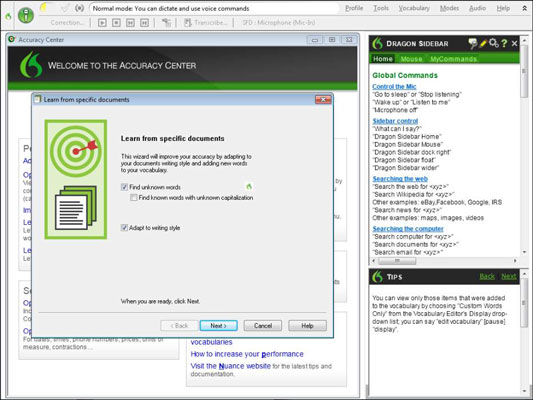Eftir að þú hefur fengið grunnatriðin geturðu útvegað NaturallySpeaking aðstoðarmanninum þínum skjöl svo hann geti skoðað þau og valið út hvaða orð eða stórar setningar sem hann þekkir ekki. Því fleiri skjöl sem þú gefur Vocabulary Builder, því betra. Sérstaklega, gefðu því skjöl sem líkjast skjölunum sem þú vilt fyrirskipa - fyrri metsölubók þinn, til dæmis, eða safn af minnisblöðum á skrifstofunni.
Stafsetningarathugaðu skjölin áður en þú greinir þau. Aðgerðin til að byggja upp orðaforða leitar að orðum sem hún þekkir ekki nú þegar og heldur að hún hafi fundið orð þegar hún rekst á rangt stafsett orð. Þú sparar þér tíma ef þú villt athuga skjölin þín og leiðrétta rangt stafsett orð áður en þú gefur skjölin til Vocabulary Builder.
Til að bæta við orðum úr tilteknum skjölum í Word, WordPerfect, venjulegum texta, RTF (Rich Text Format) og HTML (vef) skjölum skaltu fylgja þessum skrefum:
Í nákvæmnismiðstöðinni, smelltu á hlekkinn Lærðu af tilteknu skjali eða veldu Orðaforði→ Lærðu af sérstökum skjölum frá DragonBar.
Skjár Læra af sérstökum skjölum birtist. Á þessum skjá hefurðu möguleika á að finna óþekkt orð (í ýmsum myndum) eða laga sig að ritstíl.
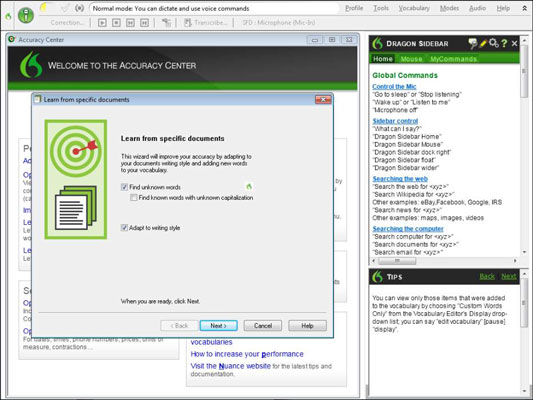
Veldu gátreitinn við hlið hvers valmöguleika sem þú vilt bæta við og smelltu síðan á Next.
Nýr skjár birtist með hnöppum til að bæta annaðhvort við möppum með skjölum eða stökum skjölum til að greina.
Smelltu á hnappana til að bæta við skrám þínum.
Windows vafraglugginn þinn opnast, sem gerir þér kleift að velja skrárnar eins og þú gerir venjulega. Næst birtast skrárnar í glugganum á skjánum Læra af sérstökum skjölum.
Smelltu á Next.
Skjölin þín eru greind. Gátmerki birtist við hlið nöfn skjala sem greind eru. Öll orð sem voru ný í orðaforða þínum eru sýnd með gátmerkjum og tíðnin sem þau komu fram.
Ef þú vilt bæta við öllum orðum á listanum skaltu smella á Næsta.
Þú sérð lista yfir orðin og skjárinn biður þig um að haka við orðin sem þú vilt þjálfa.
Athugaðu þá sem þú telur að ættu að vera þjálfaðir fyrir framburð.
Þjálfa orð svarglugginn sýnir, með stórum letri, ritað form hugtaksins.
Smelltu á Fara.
Talaðu setninguna í hljóðnemann þinn nákvæmlega eins og þú segir hana alltaf.
Smelltu á Next.
Yfirlitsreitur sýnir þér hversu mörgum orðum var bætt við orðaforða þinn.
Smelltu á Ljúka.